Tillägg är tilläggskod från tredje part som använder Safaris webbfunktioner för specifika uppgifter, som att göra det lättare att söka på Amazon, så att en app, till exempel 1Password, kan integreras med webbläsaren och skapa ett lättanvänt lösenord hanteringssystem, eller lägga till ett effektivt sätt att blockera popup-annonser.
Du kommer också att upptäcka att de flesta sociala mediasidor har Safari-tillägg som gör det enkelt att publicera på din favoritwebbplats så enkelt som att klicka på en knapp i Safari-verktygsfältet.
Instruktionerna i den här artikeln gäller Safari 9 och senare.
Hur laddar jag ner och installerar Safari-tillägg
Installera Safari-tillägg är en enkel process. Du kan hitta ett urval i själva Safari.
-
Öppen Safari-tillägg under safari meny.
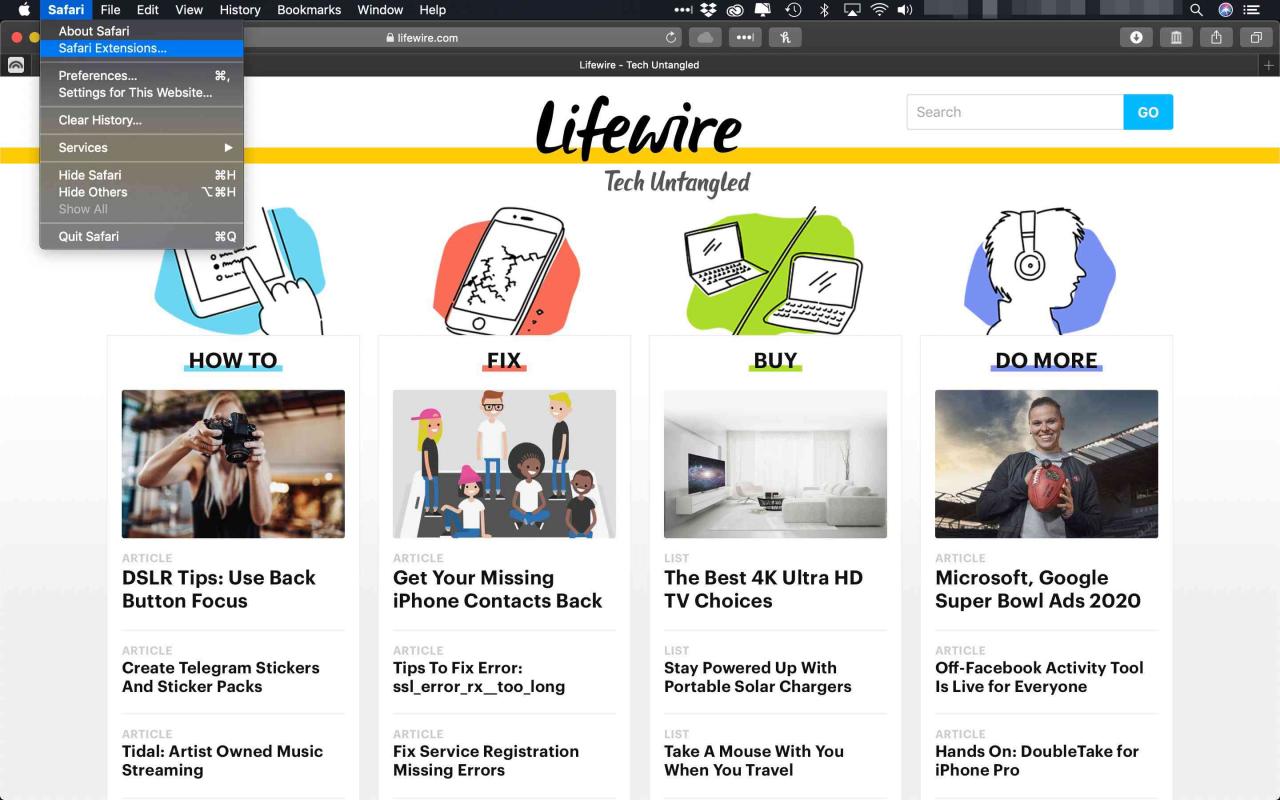
-
App Store öppnas för avsnittet Safari-tillägg. Bläddra för att hitta en du vill lägga till. Att ladda ner tillägg är som att köpa något annat i Mac App Store.
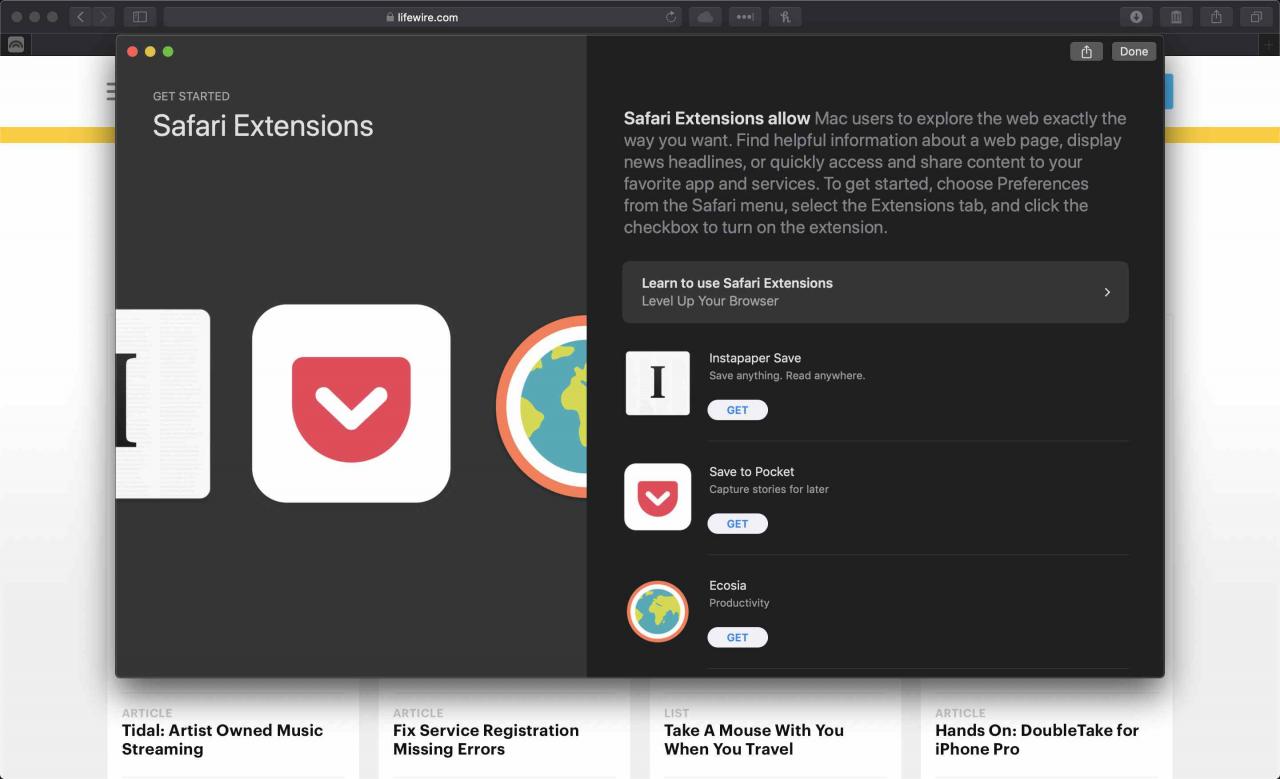
-
Klicka på Skaffa sig för att ladda ner ett tillägg.
Inte alla tillägg är gratis. De som du måste betala för har sina priser på sina nedladdningsknappar.
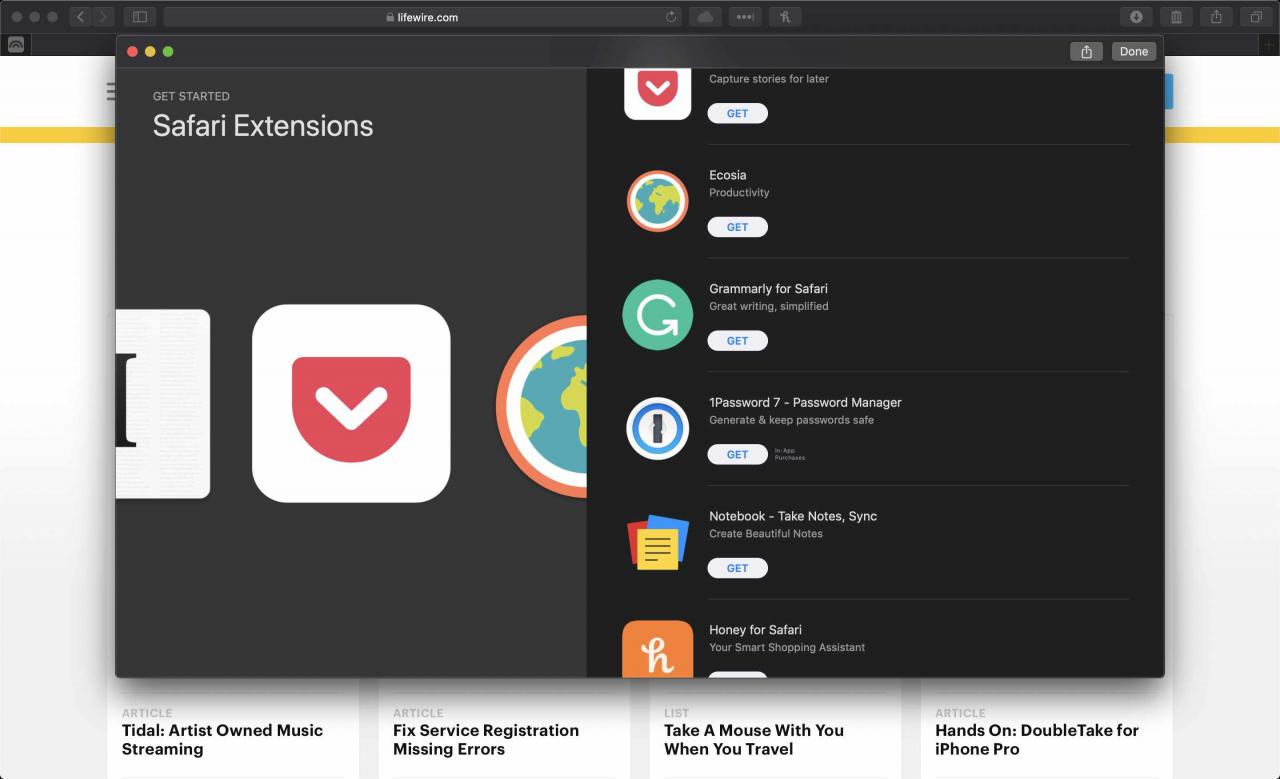
-
Vårt Skaffa sig -knappen blir grön installera knapp. Klicka på den igen för att ladda ner tillägget.
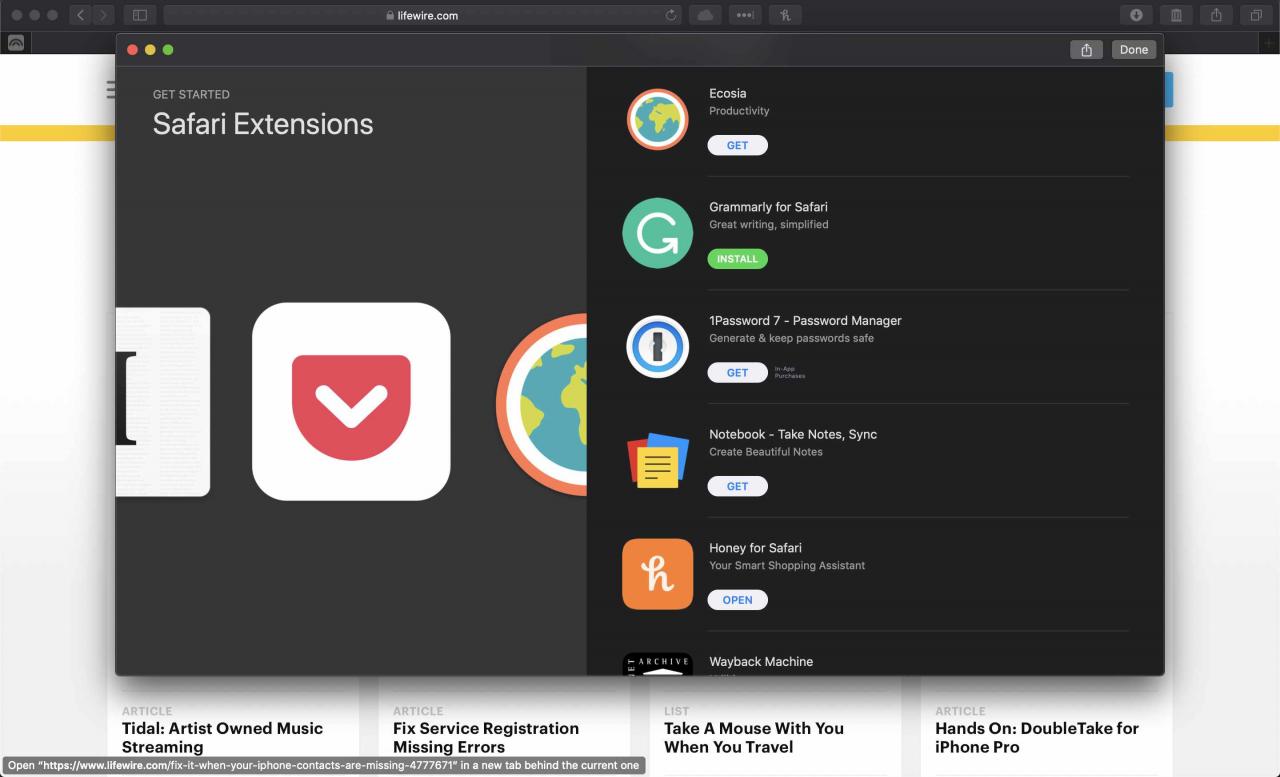
-
Din Mac kanske ber dig att godkänna köpet, även om tillägget är gratis. Gör det för att fortsätta.
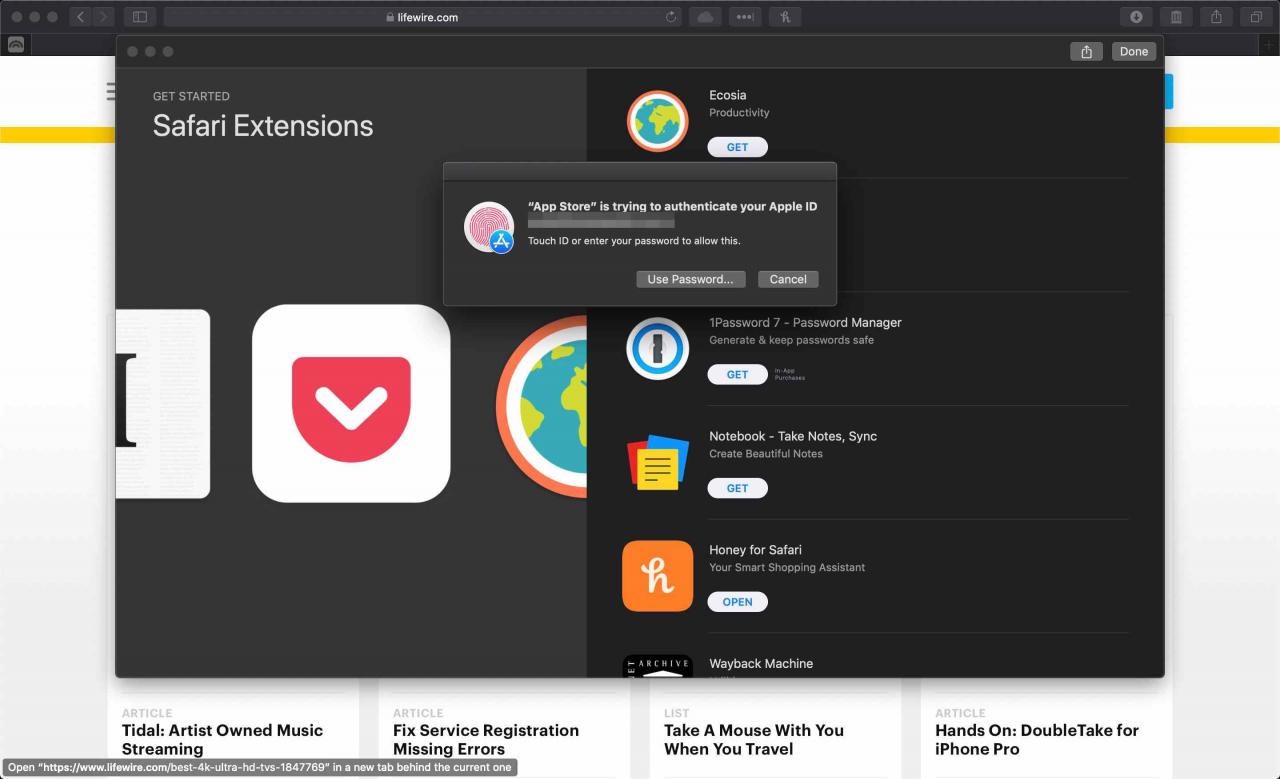
-
Tillägget laddas ned.
-
För att aktivera ditt nya tillägg, gå tillbaka till Safari och välj preferenser under safari meny.
Kortkommandot är Kommando +, (paragraf).
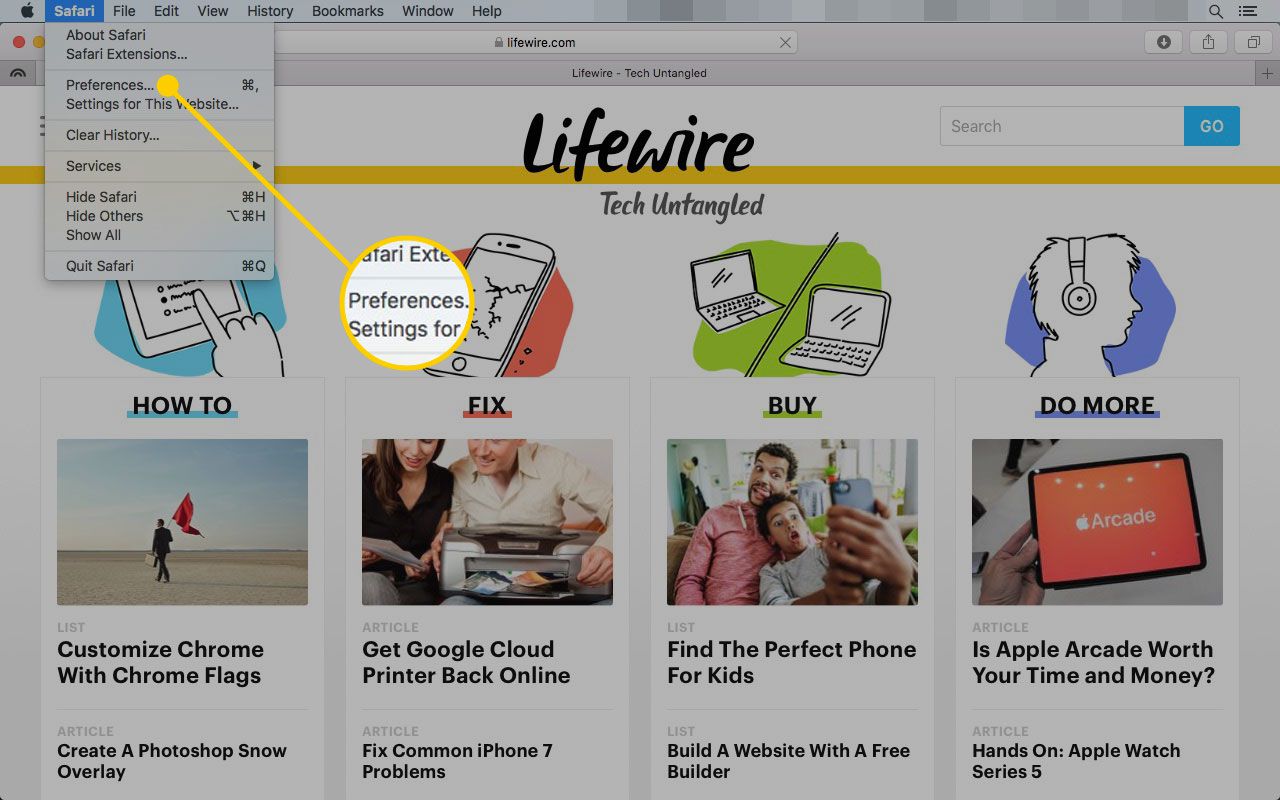
-
Välj förlängningar fliken.

-
Klicka på kryssrutan för att aktivera tillägget.
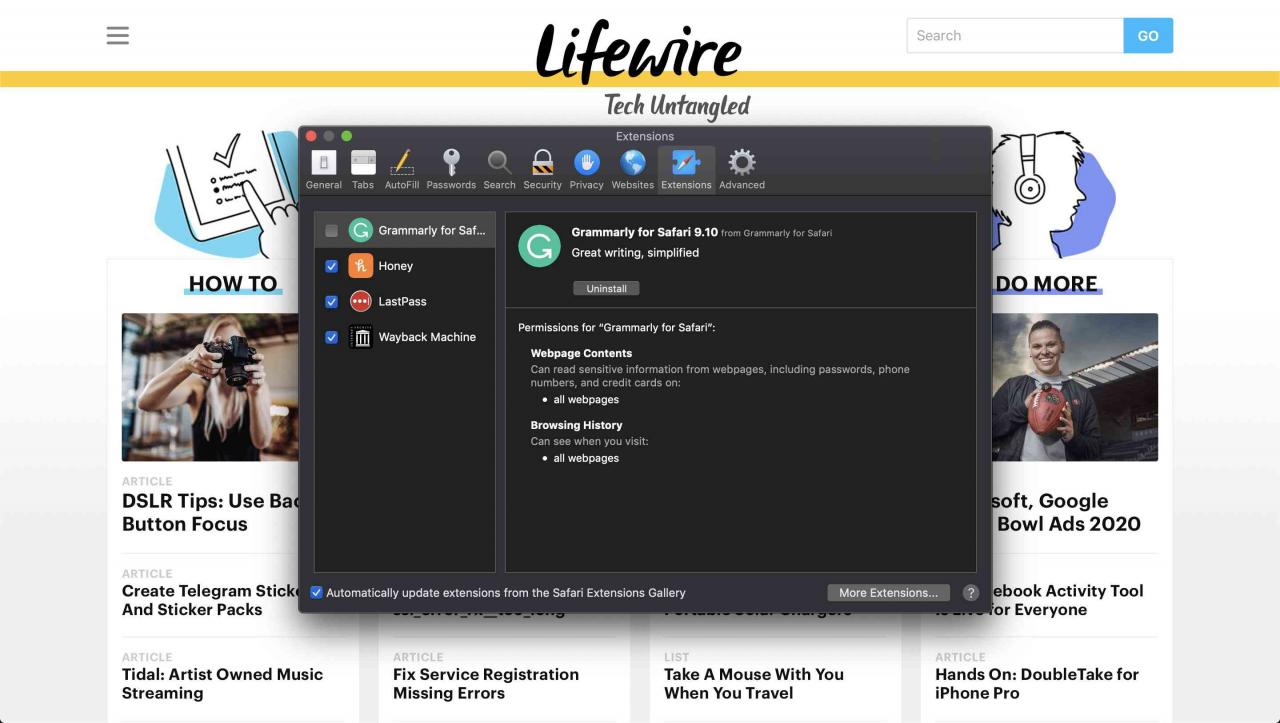
-
Klicka på för att bläddra efter ytterligare tillägg Fler tillägg knappen i hörnet och upprepa dessa steg för alla du laddar ner.
Hur man använder ett Safari-tillägg
Hur du använder ett Safari-tillägg beror på dess funktionalitet, men vissa element är gemensamma för dem alla. Generellt kommer du åt och använder ett tillägg genom att klicka på dess ikon i Safari-verktygsfältet. När du har gjort det kommer den att köra en automatiserad process eller öppna en meny så att du kan ställa in inställningar eller välja åtgärder.
Till exempel går Grammarly-tillägget automatiskt medan du skriver, men du kan öppna menyn för att stänga av eller sätta på den för en webbplats och välja den ordlista du vill att den ska använda.
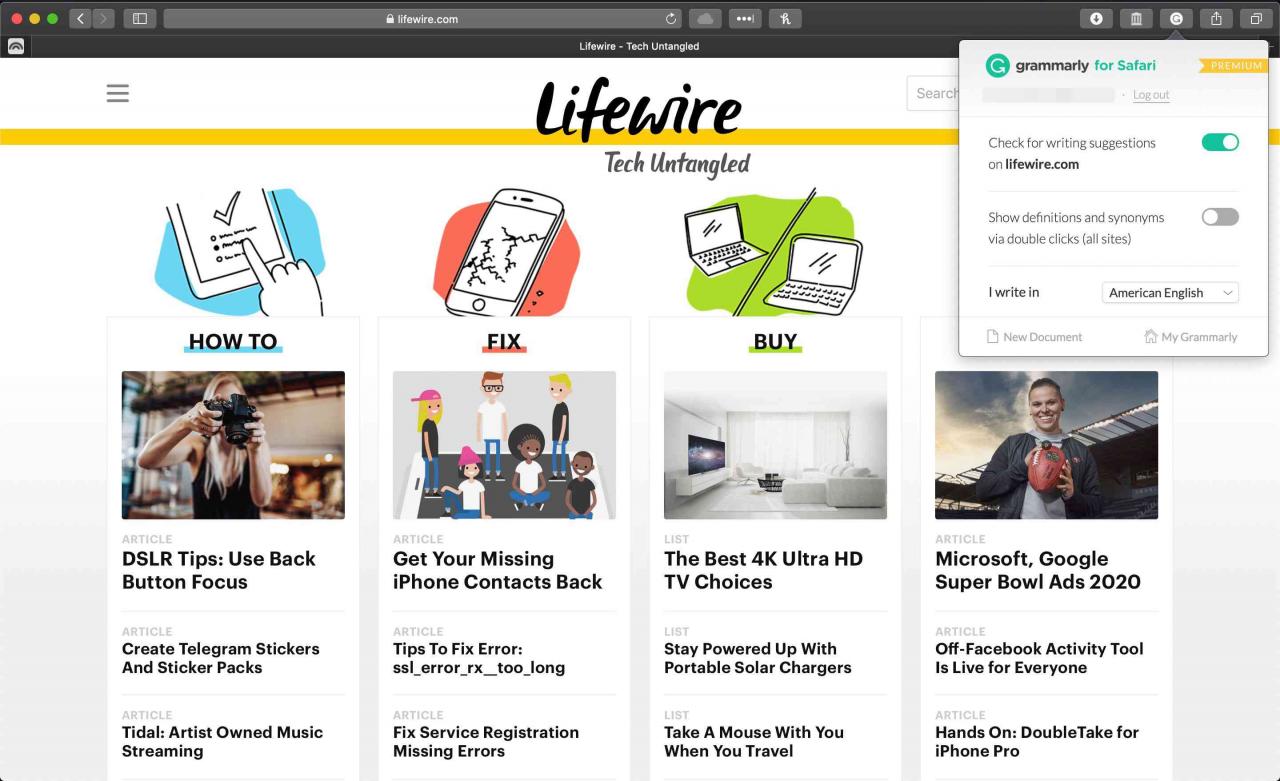
Hur man hanterar eller tar bort Safari-tillägg
När du börjar ladda upp tillägg för din Safari-webbläsare kommer du förmodligen att vilja hantera deras användning eller avinstallera de tillägg som du inte gillar eller bara aldrig använder.
-
Återgå till förlängningar i Safari-inställningsrutan.

-
Klicka på namnet på tillägget du vill ta bort i den vänstra rutan.
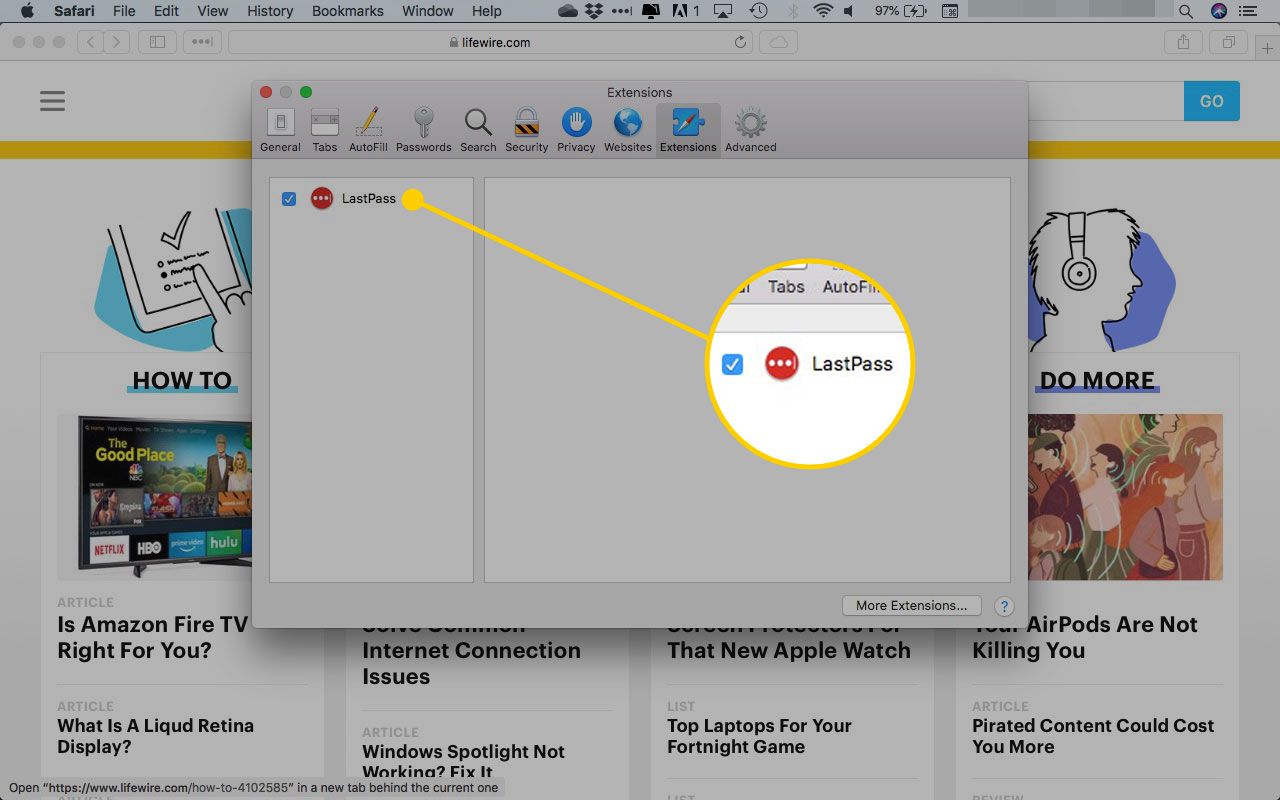
-
För att tillfälligt inaktivera tillägget, ta bort kryssrutan bredvid den.
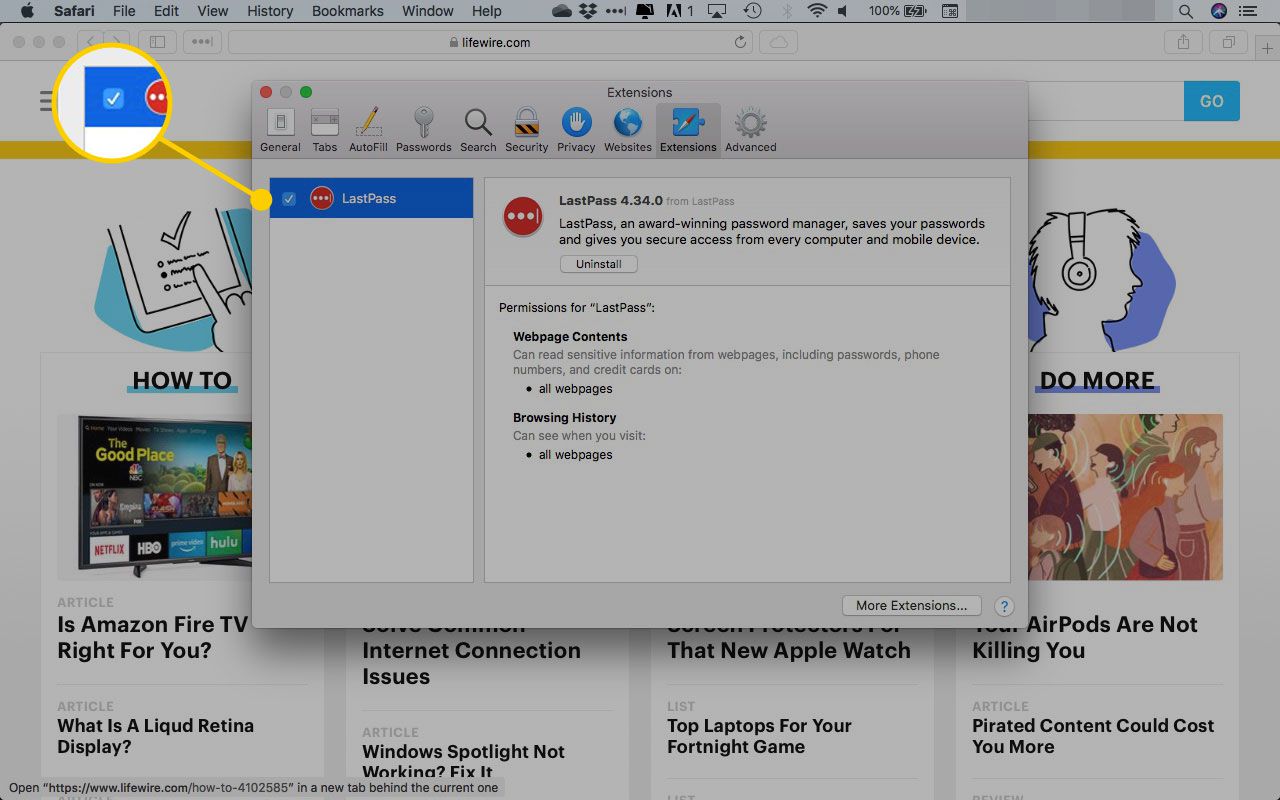
-
Klicka på för att ta bort ett tillägg helt Avinstallera i den högra rutan.
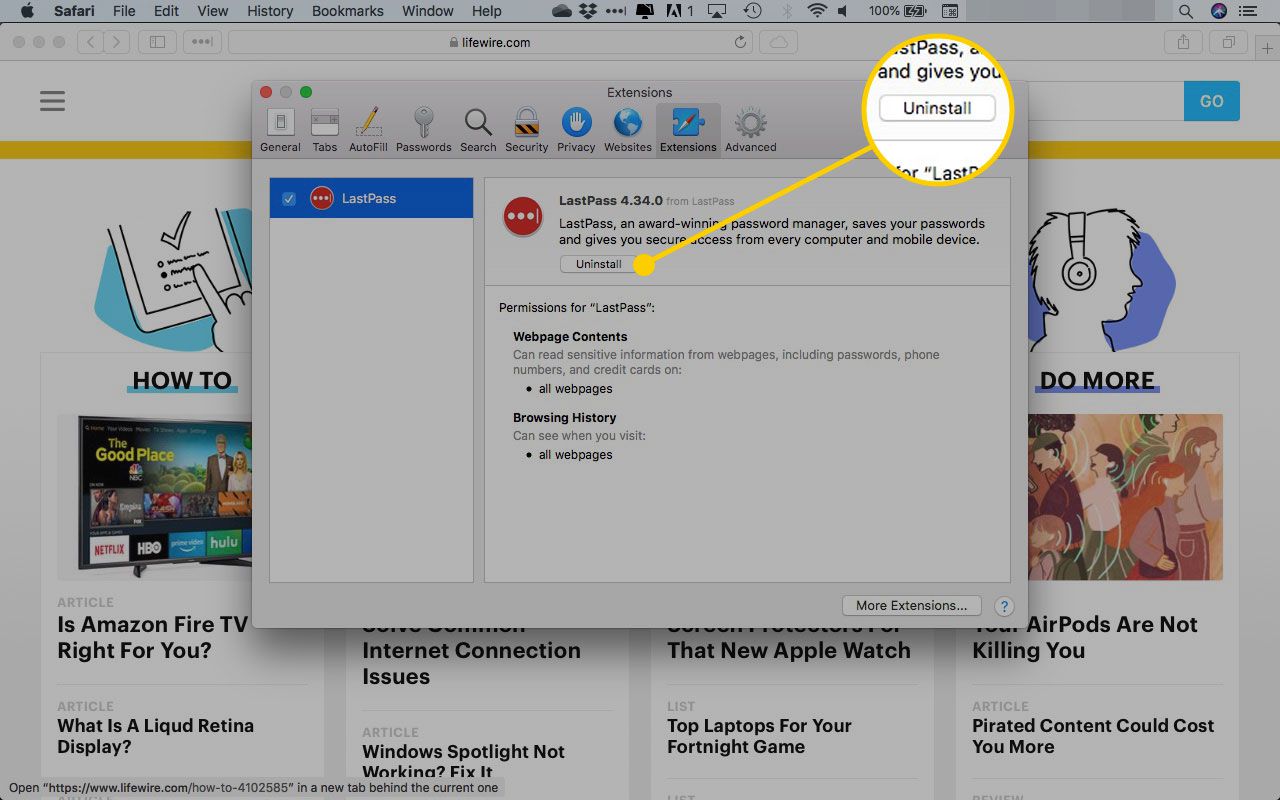
-
Du kan ladda ner tillägg som du har avinstallerat så länge de fortfarande finns tillgängliga i App Store.
Var hittar du fler Safari-tillägg
App Store är inte det enda stället att ladda ner Safari-tillägg; det är bara det enklaste. Du kan också hitta dem på andra webbplatser med en snabb internetsökning.
Safari-tillägg är i allmänhet säkra att installera. Apple kräver att alla tillägg ska köras inom de grundläggande verktyg som finns i Safari-tilläggsmiljön. Du behöver inte nödvändigtvis oroa dig för att en som du laddar ner utanför App Store kommer att förstöra din dator, men se till att du litar på utvecklaren innan du installerar något de skapade.
